Ich habe einen USB-Stick mit meinen wichtigen Dateien, aber er ist plötzlich unlesbar geworden und defekt! Ich weiß nicht, warum. Ist es möglich, USB Stick defekt Daten zu retten und zu reparieren?
Ja, es ist möglich!
Im Gegensatz zu einer Festplatte hat ein USB-Stick keine beweglichen Teile, was bedeutet, dass es weniger Fehlerquellen hat als andere Speichergeräte. Dennoch ist es sehr anfällig für Beschädigungen, so dass Sie möglicherweise den Zugriff auf Ihre unersetzlichen Daten verlieren.
Wie kann man USB-Stick defekt reparieren und Daten retten? Dieser Artikel stellt Ihnen Methoden zur Reparatur und Wiederherstellung von Daten aus USB-Sticken.

Inhaltsverzeichnis [Ausblenden]
- Wie wird überprüft, ob der USB-Stick physisch defekt ist?
- 1.1 Schütteln Sie das USB-Laufwerk leicht
- 1.2 Reparieren Sie den Stromkreis
- 1.3 Reparieren Sie den Stromkreis
- Wie kann man einen defekten USB Stick reparieren?
- 2.1 Daten retten mit Datenrettungssoftware (Vor der Reparatur)

- 2.2 Laufwerksbuchstabe ändern
- 2.3 Reparieren über CMD
- 2.4 Reparieren mit Windows-Fehlerüberprüfung
- 2.5 Formatieren mit Windows-Explorer
- FAQs über Daten von defekten USB-Stick retten
Wie wird überprüft, ob der USB-Stick physisch defekt ist?
USB Stick defekt was tun? Zuerst sollten Sie überprüfen, ob es physisch defekt wird. Physikalische Schäden entstehen, wenn der Stecker beim Einstecken in Ihr Gerät verbogen oder gebrochen wird. Dies kann auch bei der Hardware passieren. In diesem Fall kann es schwierig sein, irgendetwas davon wiederherzustellen, besonders wenn der Stecker, der NAND-Speicherchip oder die Platine kaputt ist.
Sie können jedoch die folgenden Methoden ausprobieren, um defekten USB Stick zu prüfen und zu reparieren.
1 Schütteln Sie das USB-Laufwerk leicht
Wenn Teile des USB-Sticks beim Einstecken in den Computer keinen guten Kontakt herstellen, schalten Sie den Lautsprecher am Computer ein und schütteln Sie das USB-Stick leicht. Wenn Sie den Erkennungston hören, ist der USB-Stick mit dem PC verbunden.
Bewegen Sie den Knüppel langsam in verschiedene Richtungen und überprüfen Sie dabei die LED-Anzeige (falls vorhanden) oder hören Sie auf den Erkennungston.
Wenn das USB-Laufwerk mit Ihrem Computer in Berührung kommt, öffnen Sie den Ordner, in dem sich Ihre Dateien befinden, und übertragen Sie sie schnell auf Ihren PC. Möglicherweise müssen Sie das USB-Laufwerk in einer ungeraden Position halten. Lassen Sie die Dateien nach Möglichkeit von jemandem übertragen, während Sie es halten.
2 Reinigen Sie den USB-Anschluss
Der USB-Stick ist nicht lesbar oder wird vom Computer nicht erkannt, obwohl er keine offensichtlichen physischen Schäden aufweist? Überprüfen Sie den USB-Anschluss des Computers auf Verunreinigungen oder Fremdkörper, indem Sie mit einem Zahnstocher oder Wattestäbchen vorsichtig in die Öffnung des Anschlusses streichen, um diese Materialien zu entfernen.
Wenn das Problem dadurch nicht behoben wird, ist möglicherweise eine interne Komponente defekt oder das Laufwerk beschädigt.
3 Reparieren Sie den Stromkreis
Wenn die Platine des USB-Sticks kaputt oder der Stecker defekt ist, kann die Stromversorgung des USB-Laufwerks unterbrochen werden. In diesem Fall muss die Schaltung repariert oder gelötet werden.
Es handelt sich um eine Aktion mit den erforderlichen Techniken, für die Sie einen Fachmann hinzuziehen sollten, der über eine besondere Ausrüstung verfügt, um den dauerhaften Verlust des Zugriffs auf Ihre Daten oder auf den USB-Stick zu vermeiden.
Wie kann man einen defekten USB Stick reparieren?
Fehlermeldungen beim Einstecken des USB-Sticks (z. B. USB-Stick nicht erkannt, fehlerhaft, Stromspitze am USB-Anschluss, Zugriff verweigert) Der NAND-Speicherchip macht das Stick unlesbar und zeigt eine falsche Größe an, normalerweise 0 MB.
Alle ähnliche Fehlermeldung beweisen, dass Ihr USB Stick defekt ist. Ein defekter USB-Stick wird in der Regel durch einen plötzlichen Stromausfall, Probleme mit dem USB-Treiber, Abnutzung des NAND-Speichers, Absturz des Betriebssystems und der Programme oder unsachgemäßes Trennen der Verbindung verursacht.
In diesem Fall bieten wir Ihnen 4 Methoden an, um USB-Sticks zu reparieren.
1 Defekter USB Stick Daten retten mit Datenrettungssoftware (Vor der Reparatur)
Wenn Ihre USB-Festplatte beschädigt ist, besteht die erste Option immer darin, die Daten von defekten USB-Stick zu retten, bevor Sie die defekte USB Sticks reparieren. Wenn Sie zuerst die USB-Stick reparieren lassen, kann dies zu weiterem Datenverlust führen. Falls Sie USB Stick auf PC eingesteckt haben aber keine Daten angezeigt, sollten Sie Datenrettungssoftware – iMyFone D-Back for PC – ausprobieren. Sie können die Highlights der Software hier überprüfen.
- Daten vom defekten USB Stick retten mit nur drei Schritten.
- Kaputter USB Stick Daten retten, einschließlich Fotos, Videos, Word, Excel, E-Mail und Audiodatei usw.
- Unterstützt auch andere Speichergeräte, darunter formatierter SD-Karte, Papierkorb, defekter Festplatte, gelöschte Partitionen usw.
- Bietet Vorschaufunktion, mit der Sie die wiederherzustellenden Dateien genau auswählen und die Genauigkeit und Effizienz der Rettung verbessern können.
- Unterstützt Windows 11/10/8/7/XP und MacOS 10.9 - MacOS 12.
Wie kann man mit D-Back for Windows Daten von kaputten USB Stick retten?
Schritt 1. Starten Sie D-Back for PC und schließen Sie Ihren kaputten USB-Stick an den Computer an, um Daten zu retten.
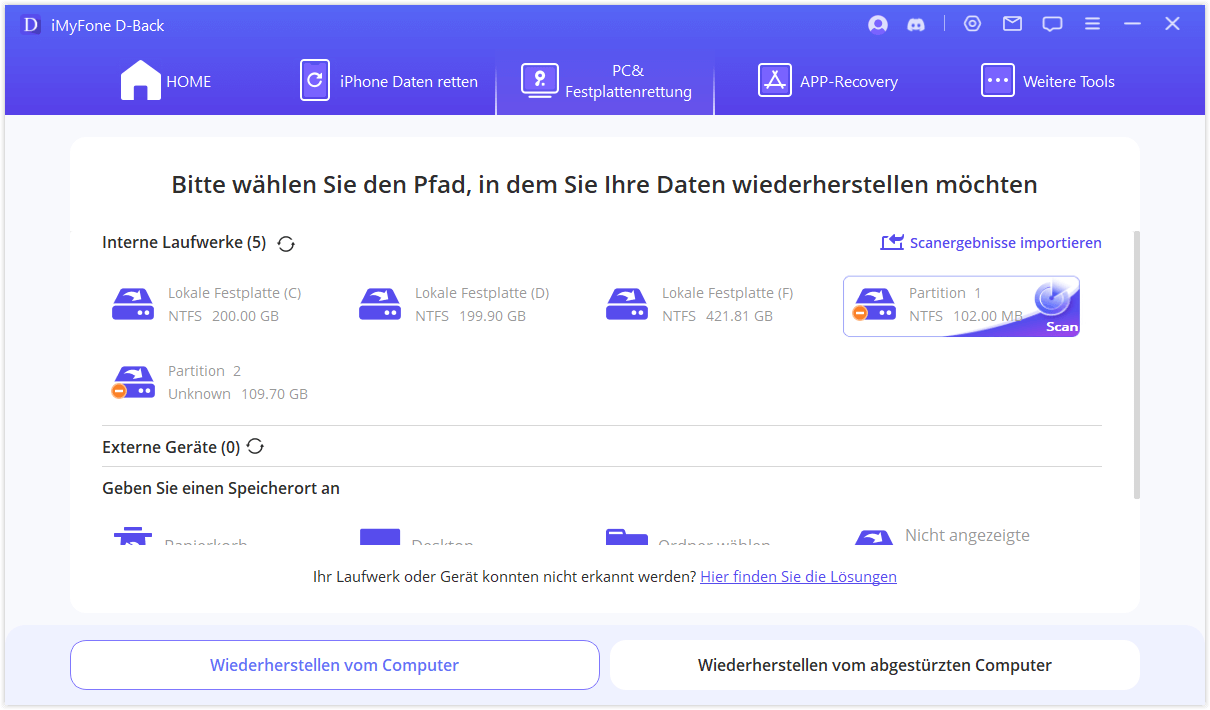
Schritt 2. Klicken Sie auf Ihr USB-Laufwerk unter „externe Geräte“ und die Software beginnt mit dem allgemeinen Scannen des USB-Laufwerks Ihrer Wahl.
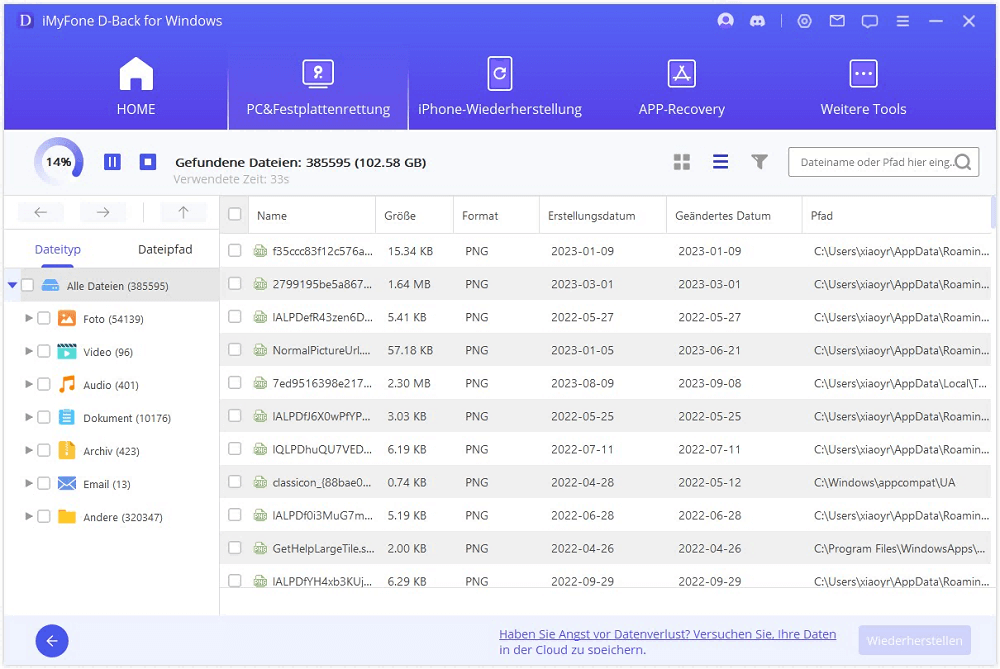
Schritt 3. Zeigen Sie eine Vorschau bestimmter Dateien an und stellen Sie sie mithilfe der Dateikategorien auf der linken Seite am Ende des Scans wieder her. Sie können auch alle Dateien auf einmal wiederherstellen!
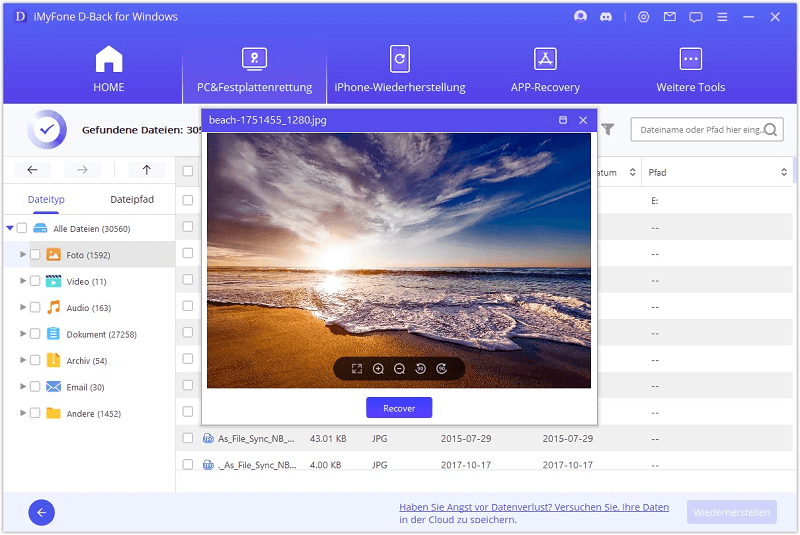
So einfach, oder? Sehen Sie diese Video-Anleitung an und erfahren, wie man mit iMyFone D-Back for PC Daten vom defekten USB Stick wiederherstellen kann.
2 Defekten USB Stick reparieren: Laufwerksbuchstabe ändern
Wenn der USB-Stick an den Computer angeschlossen ist, können Sie die Daten auf dem USB-Stick nicht sehen und denken fälschlicherweise, dass der USB-Stick defekt ist. Das Problem liegt möglicherweise nicht am USB-Stick, sondern daran, dass der Computer keinen Laufwerksbuchstaben oder einen doppelten Laufwerksbuchstaben zugewiesen hat, den der USB-Stick nicht lesen kann.
Probieren Sie den Laufwerksbuchstaben des USB-Sticks aus und prüfen Sie, ob Sie defekten USB Stick auslesen und die Daten wiederherstellen können.
Schritt 1. Gehen Sie zu „Dieser PC > Computer > Verwalten“.
Schritt 2. Wählen Sie „Datenträgerverwaltung“ unter „Datenspeicher“.
Schritt 3. Suchen Sie den USB-Stick in der Liste der Laufwerke und klicken Sie es mit der rechten Maustaste an. Wählen Sie Laufwerksbuchstabe und -Pfad ändern.
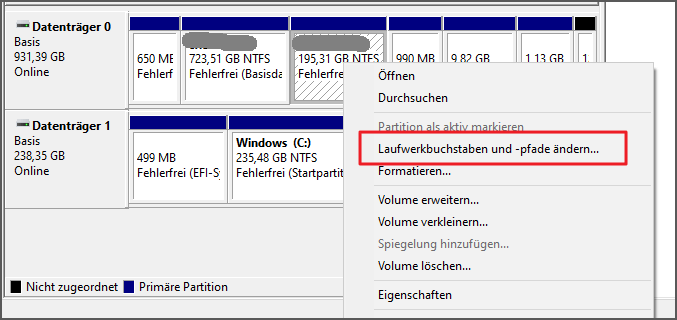
Schritt 4. Klicken Sie auf „Ändern“ und wählen Sie einen neuen Laufwerksbuchstaben. Jedes Mal, wenn Sie das Gerät an Ihren Computer anschließen, wird der neu zugewiesene Laufwerksbuchstabe verwendet.
Schritt 5. Jetzt können Sie übreprüfen, ob defekten USB Stick erfolgreich repariert wird und Daten vom USB-Stick wiederherstellen.
3 USB Stick defekt reparieren über CMD
Wenn das USB-Stick immer noch defekt ist und Sie nicht auf die Daten des USB-Laufwerks zugreifen können, ist möglicherweise CMD Ihnen wirksam. Mit dieser Methode erhalten Sie am Ende mehr Rückmeldungen, damit Sie feststellen können, ob defekte USB-Sticks erfolgreich repariert wird. Mit dieser Methode gehen jedoch alle Daten auf dem Stick verloren.
So können Sie defekten USB Stick über CMD reparieren.
Schritt 1. Verbinden Sie erneut den USB-Stick mit Ihrem PC und geben „CMD“ in die Suchseite ein.
Schritt 2. Geben Sie den Befehl „chkdsk /X /f d:“ or „chkdsk d: /f“ in der Eingabeaufforderung ein. (Hier steht d für den Laufwerksbuchstaben Ihres USB-Sticks). Passen sie diesen ggf. an den von Ihrem System für Ihren USB-Stick vorgesehen Buchstaben an. Die Reparetur wird nun gestartet.
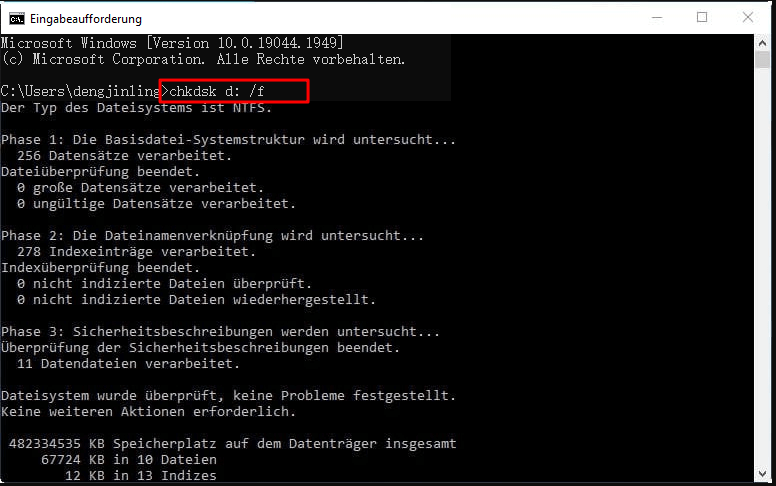
Schritt 3. Der chkdsk-Vorgang beginnt dann, der defekten Stick zu reparieren.
Sobald dieser Vorgang abgeschlossen ist, überprüft Windows das Dateisystem und das USB-Stick auf Fehler. Sie können Details zu den gefundenen Fehlern sehen. So können Sie das Dateisystem des kaputten USB-Stick reparieren.
4 Defekte USB Sticks reparieren mit der Windows-Fehlerüberprüfung
Wenn Sie defekten USB Stick noch auslesen, können Sie ihn auf dem Computer Fehler prüfen und das logische Problem auf dem USB-Stick reparieren, um die Daten wiederherzustellen.
Um dies zu tun:
Schritt 1. Stecken Sie den defekten USB-Stick in den Systemanschluss des Computers. Suchen Sie das USB-Stick in der Liste und klicken Sie mit der rechten Maustaste darauf.
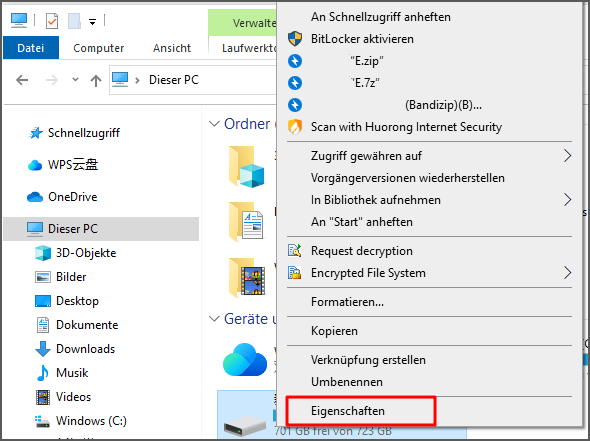
Schritt 2. Wählen Sie Eigenschaften > Tools > Prüfen.
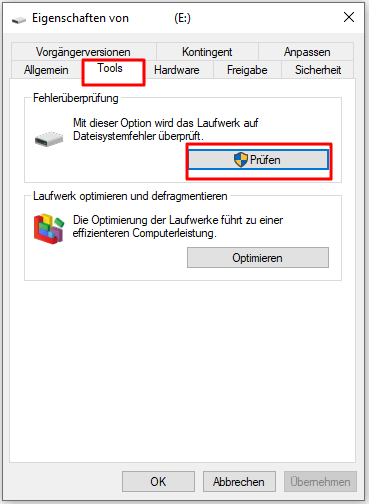
Schritt 3. Sie haben zwei Optionen: Dateisystemfehler automatisch beheben oder Fehlerhafte Sektoren suchen und versuchen, sie wiederherzustellen. Aktivieren Sie beide Kästchen. Wenn keine Fehler vorhanden sind, erhalten Sie eine Meldung, dass Sie das Laufwerk nicht scannen müssen. Klicken Sie auf Start, um den Scanvorgang zu starten, und dann auf Schließen, wenn der Vorgang abgeschlossen ist.
5 Defekten USB Stick formatieren mit Windows-Explorer
Es kann vorkommen, dass Ihr Computer den kaputten USB-Stick wegen einer nicht unterstützten Format nicht auslesen kann. In einem solchen Fall ist es ratsam, das beschädigte USB-Gerät zu formatieren, um auf die Daten zugreifen zu können. In einem solchen Fall empfiehlt es sich, USB Stick defekt zu formatieren.
Das Formatieren löscht alle Daten auf dem USB-Stick! Stellen Sie sicher, dass Sie keine wichtigen Daten auf dem Stick haben, bevor Sie mit der Formatierung beginnen.
Schritt 1. Stecken Sie den USB-Stick in den Computer.
Schritt 2. Öffnen Sie den Datei-Explorer.
Schritt 3. Klicken Sie im linken Bereich auf „Dieser PC“.
Schritt 4. Suchen Sie den USB-Stick in der Liste der Laufwerke und klicken Sie mit der rechten Maustaste darauf.
Schritt 5. Wählen Sie „Formatieren“. Wählen Sie im Dropdown-Menü „Dateisystem“ ein Dateisystem aus (z. B. FAT32 oder NTFS).
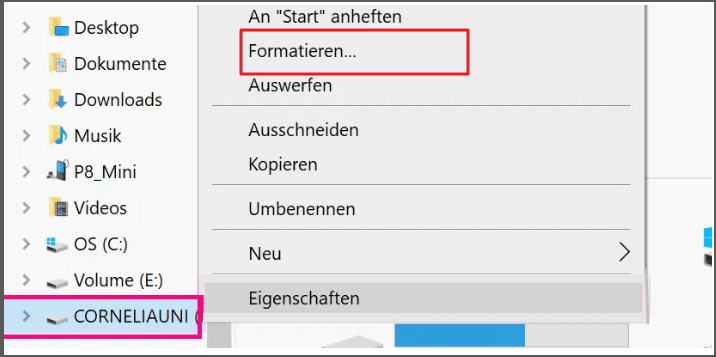
Schritt 6. Aktivieren Sie das Kontrollkästchen „Schnellformatierung“. Dann klicken Sie auf „Start“.
Weitere Formatierungsmethoden finden Sie hier: USB Stick auf FAT32 formatieren
FAQs über Daten von defektem USB-Stick retten
1 Was können Sie tun, wenn der USB-Stick nicht mehr funktioniert?
Starten Sie den Computer neu und überprüfen Sie den Geräte-Manager (Windows) die Verbindung zwischen dem Computer und dem USB-Stick kann durch einen einfachen Neustart wiederhergestellt werden. Starten Sie also wie gewohnt neu und prüfen Sie dann, ob der Stick nun erkannt wird.
2 Wie viel kostet ein USB-Stick zur Datenwiederherstellung?
Die Preisspanne für die Datenrettung von Datensticks liegt bei 400 bis 1.000 Euro (inkl. MwSt.), je nach Art des Schadens und der Gesamtkapazität. Mit D-Back für PC von iMyFone können Sie jedoch Daten von einem USB-Stick für nur 57,99 EUR pro Monat wiederherstellen.
Fazit
Nach der Lektüre dieses Artikels werden Sie in der Lage sein, einen defekten USB-Stick zu Hause zu reparieren oder sogar Daten von einem beschädigten USB-Stick wiederherzustellen, wenn Sie es möchten. Für eine schnelle Datenwiederherstellung von einem beschädigten USB wird dringend empfohlen, die professionelle Datenrettungssoftware D-Back for PC zu verwenden, mit deren Hilfe Sie einfach unseren Anweisungen folgen müssen, um USB-Daten leicht wiederherzustellen!

